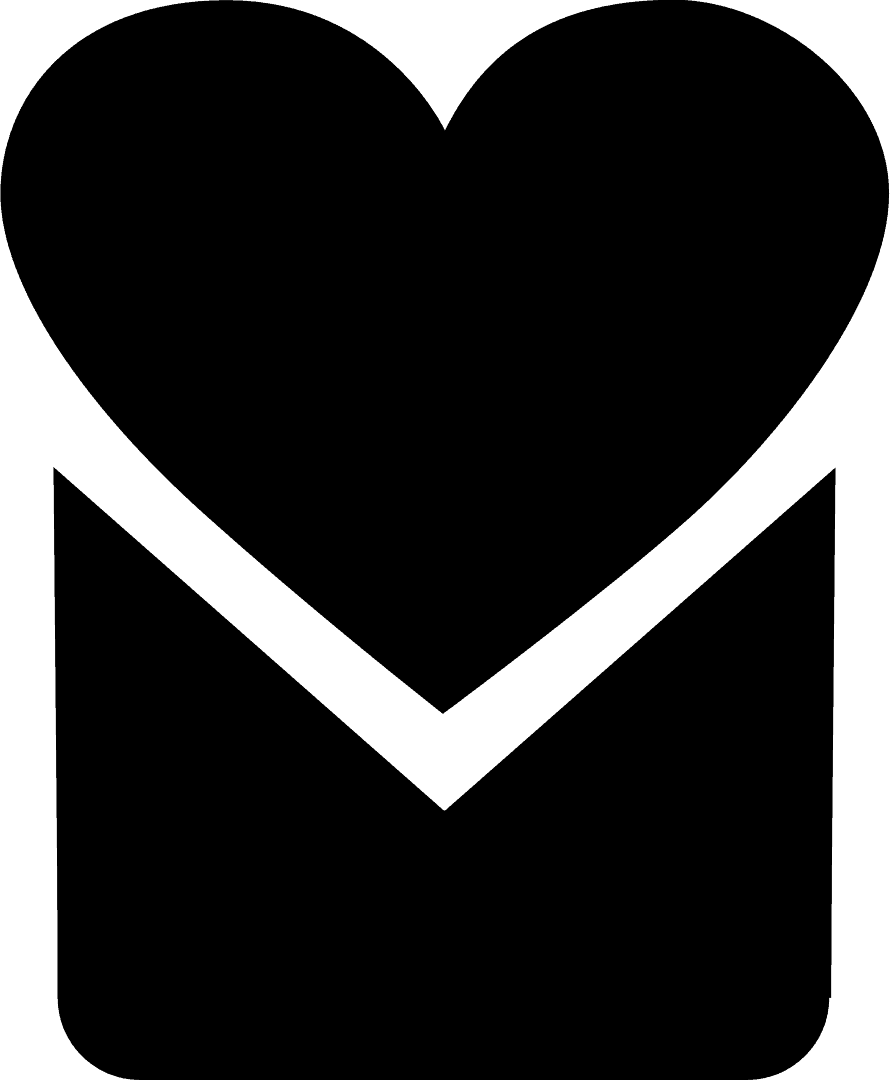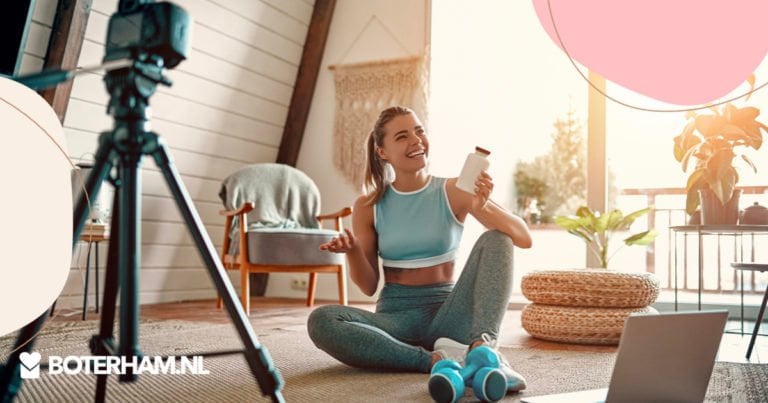Tools
Thinkific Rondleiding
Ontdek wat je met Thinkific kan doen en of het bij jou past.
- 30 Dagen gratis Thinkific proberen: Boterham.nl/thinkific30 (ipv 14 dagen)
- Gratis Online Cursus Starter Kit: Boterham.nl/start
- uitleg: iDEAL betaalpagina voor Thinkific: zo doe je dat
Sil Kogelman
- 16 januari 2025
- 24 minuten
Bekijk de video of lees onderstaand blogartikel.
Ben je op zoek naar software om een online cursusomgeving mee te maken en te verkopen? In dit artikel met video gaan we Thinkific bekijken om te ontdekken wat je ermee kan en of het waardevol is voor jouw onderneming.
Misschien ben je de nadelen van een zelfgebouwde cursusomgeving met een cursus plugin zat en zoek je naar een goed alternatief.
Of misschien wil je gewoon weten hoe je zelf eenvoudig een cursusomgeving aan kunt aanmaken, omdat je geen programmeur of websitebouwer bent (welkom technoobsquad! 😀)
Met Thinkific is een online cursusomgeving aanmaken én beheren erg eenvoudig. En je kunt Thinkific ook koppelen met betaalmethoden zoals iDEAL en Bancontact zodat jouw klanten jouw cursus daarmee af kunnen rekenen.
We nemen je mee achter de schermen, en bekijken het Thinkific admin dashboard zodat jij een indruk krijgt van de verschillende mogelijkheden die Thinkific biedt.
Ga direct naar..
Belangrijk om te weten voordat je verder leest
Sommige links in dit artikel zijn affiliate links, wat betekent dat als je erop klikt en een aankoop doet, wij een commissie hiervoor krijgen (zonder dat het jou extra kost).
Dit helpt ons om goede gratis artikelen en andere content te blijven produceren voor Boterham.nl. Ook kan je via de link vaak gebruik maken van aanbiedingen, die je anders niet ontvangt. We promoten alleen producten waar we in geloven.
Bedankt voor je steun!
Wat we je laten zien van Thinkific
Je kijkt straks mee met het aanmaken van een voorbeeld cursus, hoe we er lessen aan toevoegen, en de instellingen die daarbij horen.
We laten ook zien waar de Nederlandse taalinstellingen zitten, zodat jouw Nederlandse klanten straks de omgeving in het Nederlands te zien krijgen.
En we bekijken waar je jouw huisstijl in de cursusomgeving aan kunt passen.
We bekijken ook de Community functie van Thinkific, waarmee je een besloten groep kunt maken voor jouw klanten.
En we geven je tips over hoe je jouw klanten automatisch toegang kunt geven tot een cursus nadat ze afrekenen, en ook hoe je dat handmatig kunt doen.
In onze andere video’s leggen we alles meer uit in detail. We geven je daarin stap voor stap uitleg over hoe je zelf eenvoudig de details van jouw Thinkific account in kunt stellen.
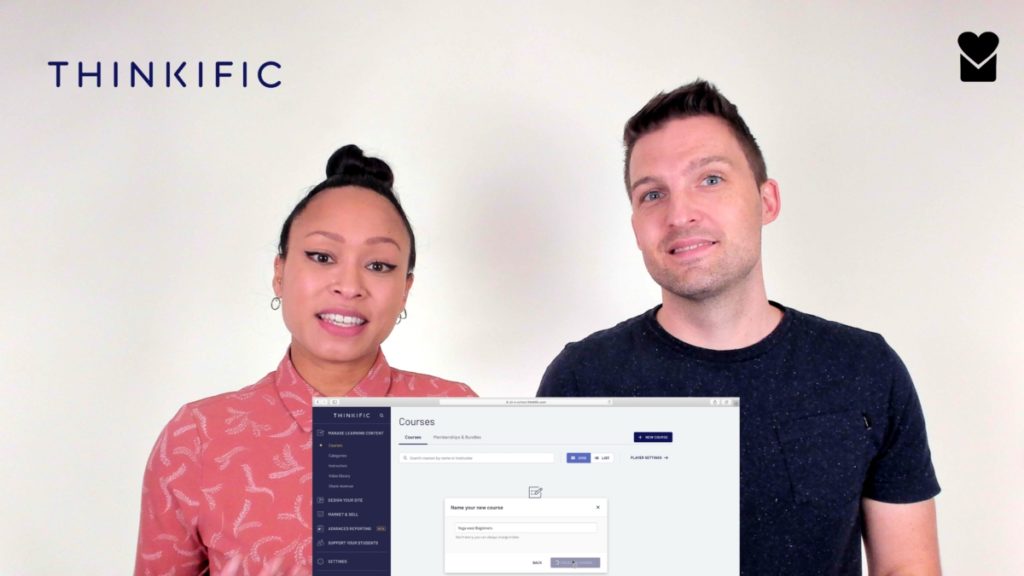
Wat is Thinkific?
Thinkific is software waarmee je een online cursusomgeving kunt aanmaken zonder
dat je zelf de techniek hoeft te beheren. Je hoeft dus zelf bijvoorbeeld geen ingewikkelde technische dingen in te stellen of plugin updates te installeren om de cursusomgeving up2date te houden.
Je kunt een Thinkific cursusomgeving toevoegen aan je eigen website, maar ook zonder eigen website gebruiken. Aan die online omgeving kun je jouw eigen online cursussen, trainingen of programma’s toevoegen. Die cursussen verkoop je aan jouw klanten, of je biedt de cursus aan bij het product of de dienst die je verkoopt.
Op die manier kun je aan jouw klanten iets waardevols aanbieden dat voor jou schaalbaar en te automatiseren is.
Of er nu 10 of 10.000 klanten jouw cursus of training volgen, met Thinkific kan dat.
Thinkific onderhoudt de techniek, daar hoef jij je geen zorgen over te maken.
En jij hebt zelf het beheer over de cursus in de cursusomgeving én het contact met jouw klanten.
De Thinkific pakketten
Thinkific biedt verschillende features aan, maar niet elke onderneming heeft alle features nodig. Thinkific biedt daarom verschillende pakketten aan zodat je als onderneming kunt kiezen welk pakket er het beste bij jou past.
We bekijken hier het overzicht van de verschillende pakketten die Thinkific aanbiedt, Thinkific noemt ze Plans.
De mogelijkheden en prijzen zijn per plan verschillend, en we laten verderop in dit blog artikel een aantal van de features van deze plannen in meer detail zien.
Update: Thinkific heeft de plans aangepast, kijk op de website van Thinkific voor de huidige plans en features. Het Thinkific Free plan bestaat niet meer, maar via deze link kun je Thinkific 30 dagen gratis proberen: boterham.nl/thinkific (ipv 14 dagen)
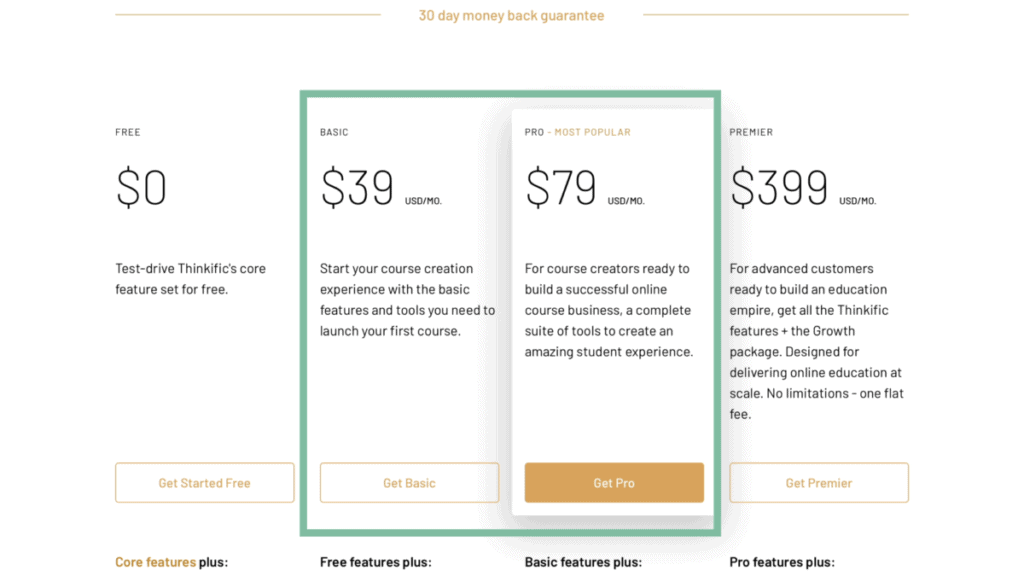
Basic & Pro plan prijzen
De meeste ondernemers hebben genoeg aan het Basic plan van 49 dollar per maand of het Pro plan van 99 dollar per maand. Met beide plannen kun je jouw cursus aan duizenden klanten verkopen. Als je jaarlijks betaalt kost het omgerekend zelfs maar 39 dollar per maand voor het Basic plan of 79 dollar per maand voor het Pro plan.
Het Basic plan
Het Basic plan geeft je een aantal waardevolle mogelijkheden zoals onder andere het kunnen toevoegen van een onbeperkt aantal cursussen.
En je kunt hiermee de cursusomgeving op je eigen domein plaatsen zoals wij dat hebben op het subdomein cursus.boterham.nl van ons website domein boterham.nl. Of je kunt gebruik maken van een subdomein van thinkific.com. Dan krijg je dus bijvoorbeeld voorbeeld1.thinkific.com.
En dit basic plan geeft je ook de mogelijkheid om cursuslessen te ‘drippen’. Je geeft cursisten dan niet in een keer toegang tot alle lessen, maar je maakt dan bijvoorbeeld elke week automatisch een les of een module beschikbaar voor je cursisten.
Het Pro plan
Het Pro plan biedt nog meer, en heeft een aantal extra functies zoals onder andere
- de mogelijkheid om een digitaal cursus certificaat te geven aan cursisten die de cursus afronden
- En dit Pro plan bevat ook de Community functie, waarmee je een besloten groep aan kunt maken en daarmee jouw klanten in groepsverband kunt helpen. En zij als groep elkaar kunnen helpen en motiveren.
- En je kunt ervoor zorgen dat studenten bepaalde lessen eerst moeten afronden voordat ze de andere les kunnen bekijken.
- En je kunt verborgen en privé cursussen maken, die alleen zichtbaar zijn voor de mensen die jij selecteert.
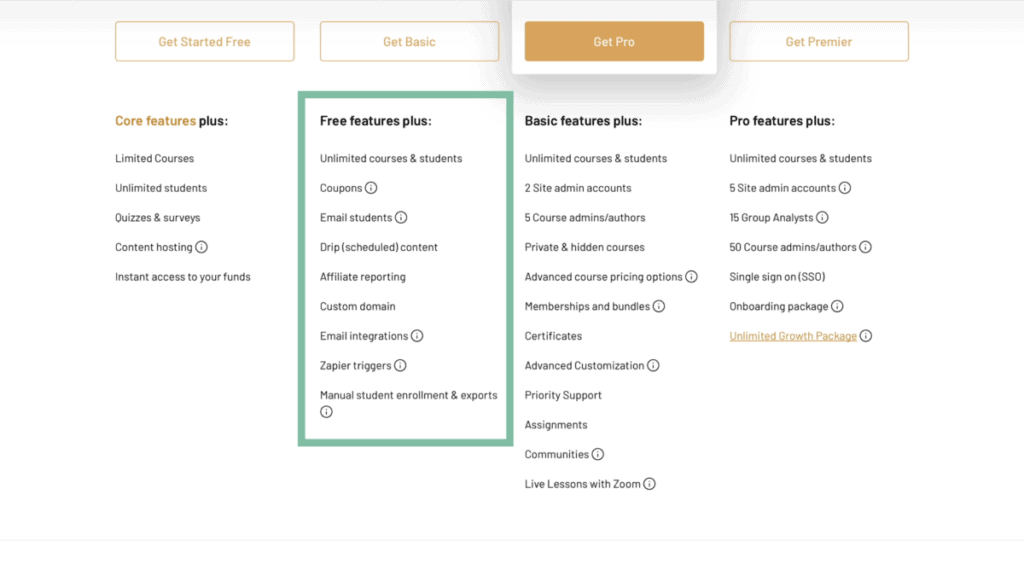
Thinkific aanbieding
Je kunt via de link Boterham.nl/thinkific een gratis Thinkific account aanmaken.
En als je als nieuwe gebruiker nu direct het Thinkific Start of Grow plan 30 dagen gratis wil uitproberen dan hebben we daar ook een speciale link voor: Boterham.nl/thinkific.
Thinkific account aanmaken
Ok, het is nu een goed moment om een Thinkific account aan te maken, zodat je kunt zien hoe een Thinkific account eruit ziet. Je gaat zien hoe je heel eenvoudig je eigen cursussen toe kunt voegen en cursussen aan kunt bieden aan je eigen klanten.
Om een Thinkific account 30 dagen gratis te proberen ga ik naar Boterham.nl/thinkific
Je komt dan op de aanmeldpagina om je gratis trial te starten bij Thinkific. Daar vul ik mijn e-mail adres in en druk ik op de knop ‘Start Your 30-Day Trial’.
Thinkific stelt je daarna een aantal vragen om je zo goed mogelijk te ondersteunen. Nadat je die vragen hebt beantwoord kom je in het admin dashboard waar jij je cursus aan kunt maken.
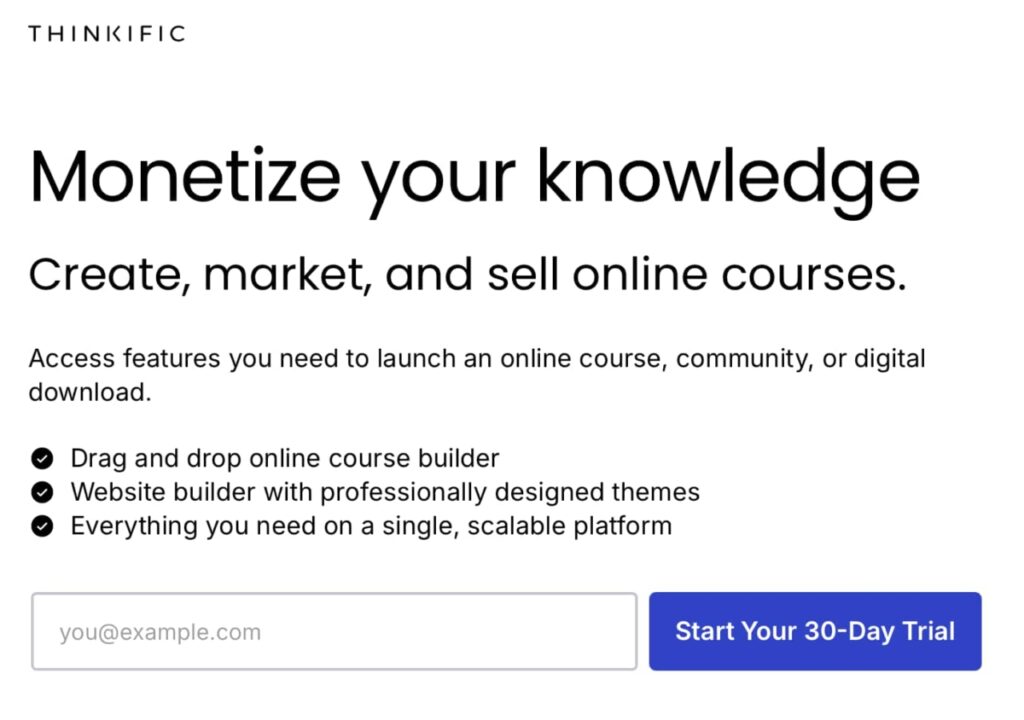
Thinkific admin dashboard
Je ziet hier het Thinkific Admin Dashboard dat jij als beheerder van de online cursusomgeving te zien krijgt. Dit is ons ‘demo’ account dat we als voorbeeld gaan gebruiken.
Je kunt hier een stappenplan doorlopen om jouw cursusomgeving in te stellen. Je stelt dan stap voor stap dingen in zoals de naam en huisstijl van jouw cursusomgeving.
Dit stappenplan sla ik voor nu even over zodat ik je eerst kan laten zien hoe het aanmaken van een cursus eruit ziet. Daarna laten we je die andere instellingen ook zien.
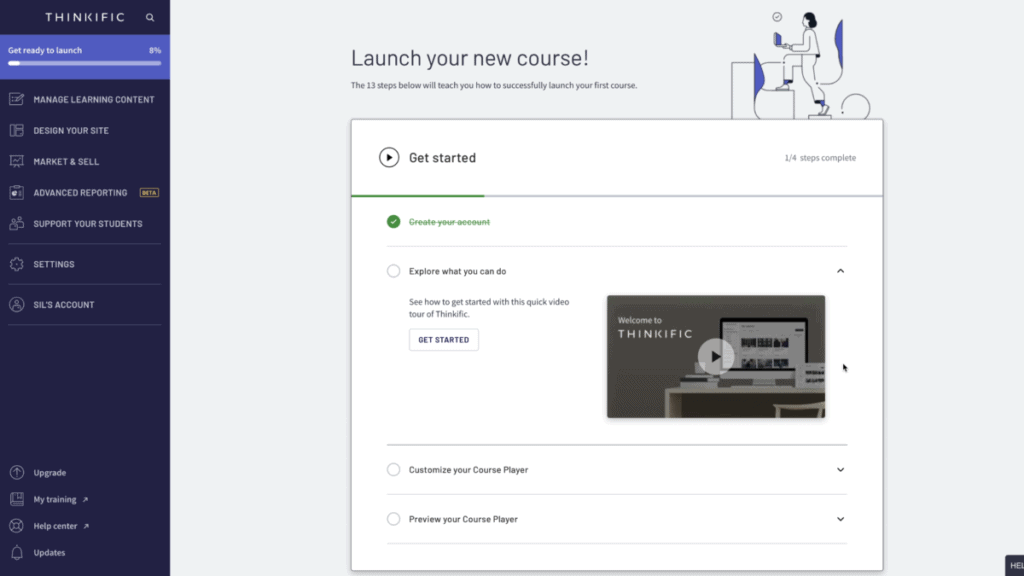
Cursus aanmaken
Een nieuwe cursus aanmaken kan bij ‘Manage Learning Content’ en dan ‘Courses’, ’New Course’.
Je kan daar een ‘Course Template’ voor gebruiken. Dat zijn kant en klare voorbeelden van cursus indelingen met uitleg over hoe je een cursus op kunt zetten qua hoofdstukken, lessen en inhoud.
Voor nu kiezen we voor de ‘Blank’ template.
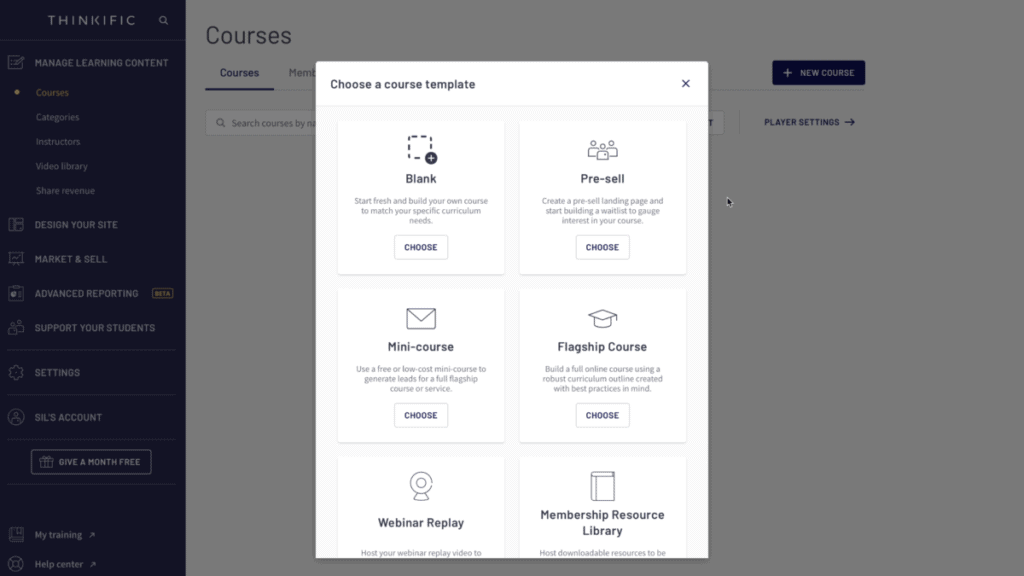
Hier vul ik de naam van mijn cursus in. Een tijdelijke naam, want ik kan de naam altijd nog aanpassen.
We gaan hier als voorbeeld een fictieve yogacursus maken en noemen die ‘Yoga voor Beginners’.
Deze yoga cursus kan bijvoorbeeld ingezet worden voor het versterken van het aanbod dat een yogadocent biedt aan haar klanten naast de andere lessen die ze met haar yogastudio aanbiedt.
En zo’n cursus als deze kan ook gebruikt worden voor het uitbreiden van het aanbod van een yoga webwinkel die yoga producten verkoopt zoals yoga matjes en andere yoga accessoires.
We gaan de cursus aanmaken, dus ik klik op create course.
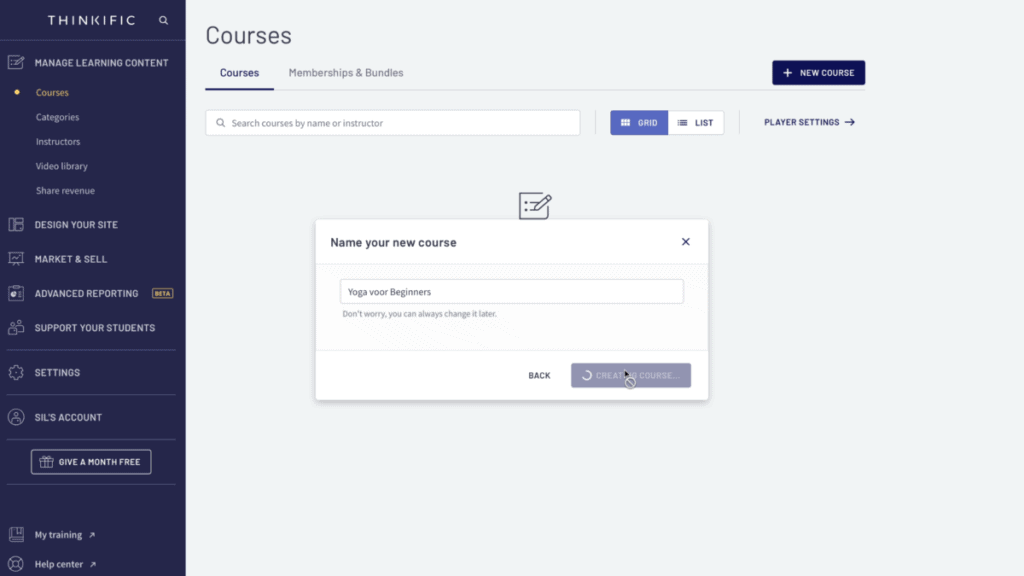
Lessen en hoofdstukken toevoegen
Je ziet nu een ander gedeelte van het Thinkific Admin Dashboard. Dit is de Course Builder waarmee je de cursusinhoud toevoegt en cursus instellingen instelt voordat je de cursus publiceert.
Een cursus bestaat uit hoofdstukken met daarin een aantal lessen, dus we voegen eerst een hoofdstuk (een ‘module’) toe en daarna een les. Ik klik op ‘Add Chapter’, en typ een titel in en druk op save.
Daarna voeg ik een les toe.
Zoals je ziet zijn er verschillende lestypen die je toe kunt voegen.
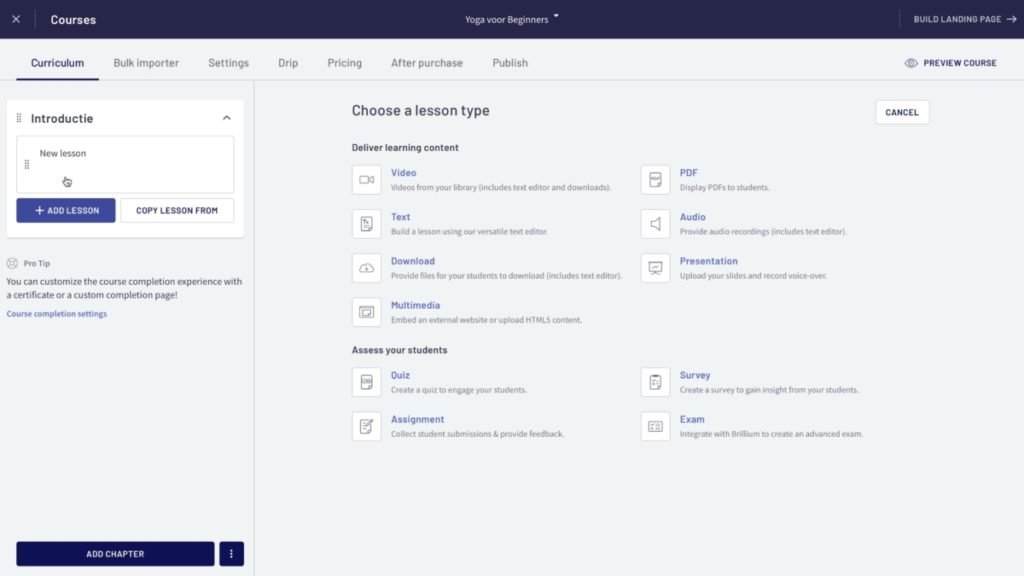
Je kunt onder andere videolessen, tekstlessen, pdf documenten, audio en downloads toevoegen, of vragen om mensen uit te dagen en te betrekken bij jouw cursus of training.
Ik voeg hier een video les toe, en typ eerst de titel in van de les. Dan voeg ik de video toe door een video bestand van mijn computer te selecteren of naar dit vakje te slepen.
Bij ‘add text’ kan ik een omschrijving typen die onder de video les komt te staan.
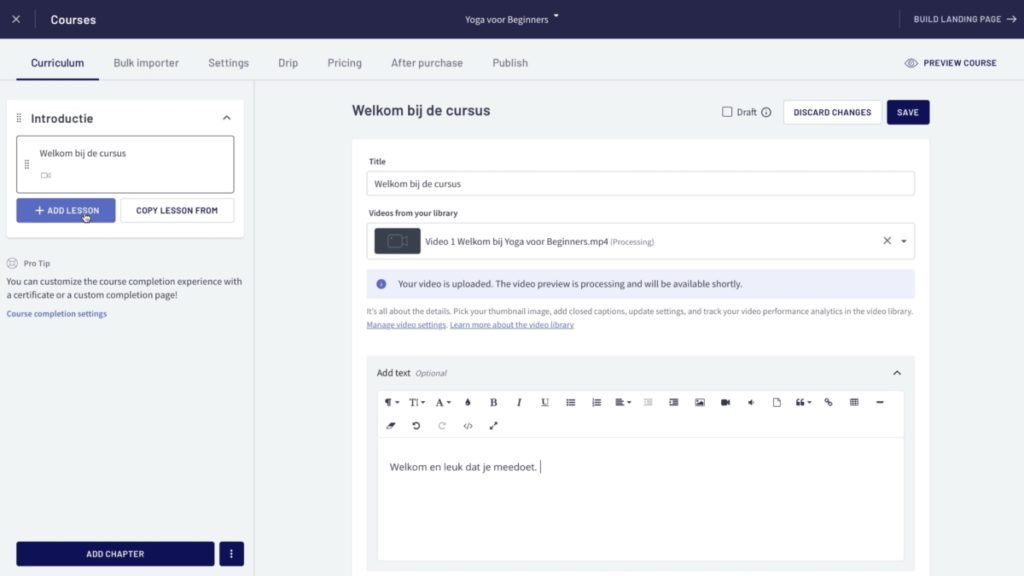
Even opslaan en dan voeg ik een tekstles toe met uitleg over de yoga materialen die mijn cursisten nodig hebben om de yoga lessen te kunnen volgen. Ik voeg de titel van de tekstles toe, en wat voorbeeld tekst. Nu nog een leuk plaatje toevoegen zodat de les nog duidelijker wordt. Als ik wil kan ik het formaat van het plaatje ook aanpassen.
Ook deze les sla ik even op.
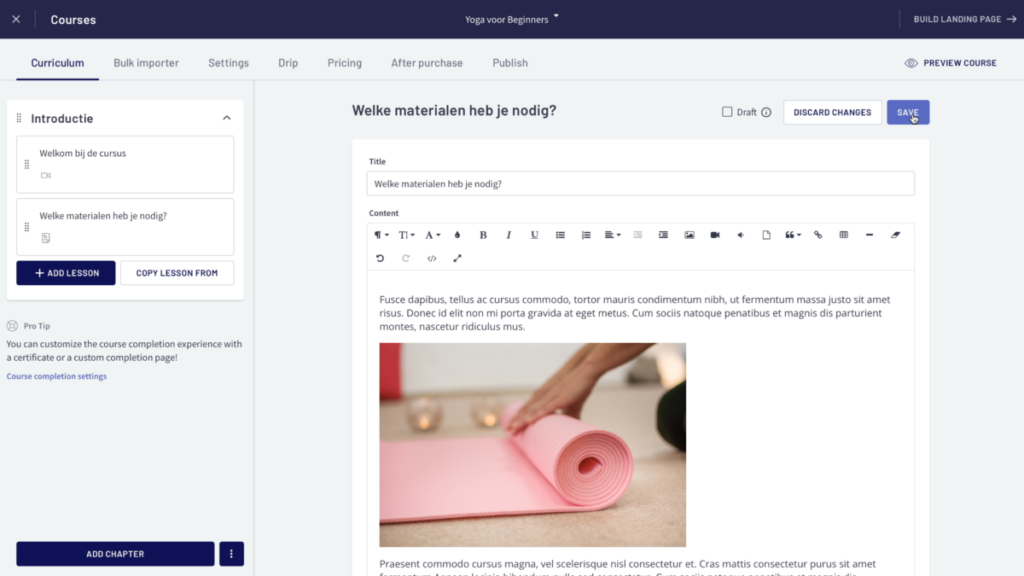
En bij een goede yogales hoort natuurlijk een yoga weekplanner! 
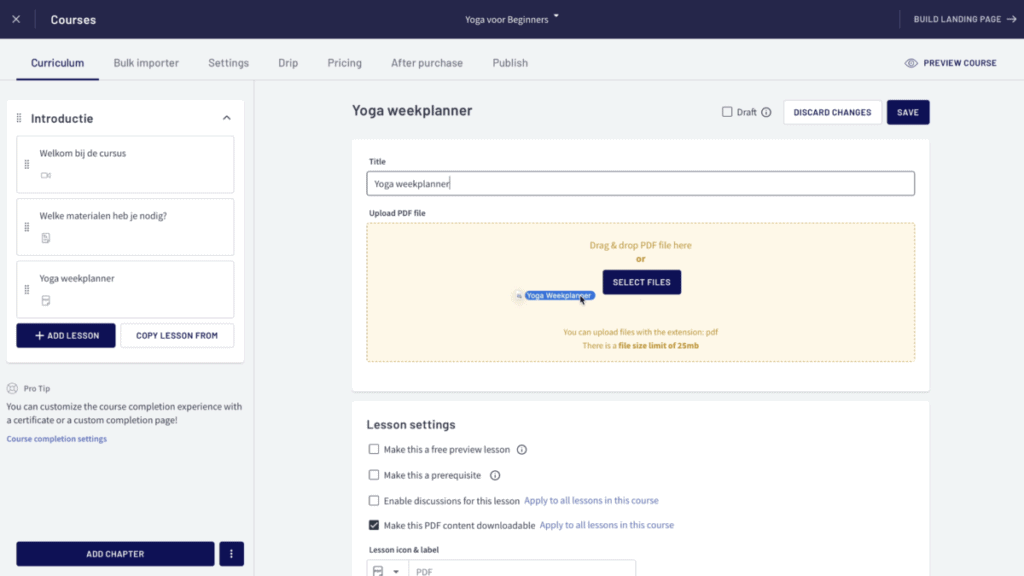
Meerdere lessen tegelijk toevoegen
Als je veel lessen tegelijk toe wilt voegen dan heeft Thinkific hier een superhandig tool voor: de bulk importer.
Met de bulk importer kun je namelijk meerdere bestanden in 1 keer toevoegen als lessen. Ik voeg hier twee videos en een pdf toe, in een eigen module.
De volgorde van de lessen en de modulen kun je aanpassen door ze te verslepen. Deze lessen sleep ik naar een tweede module.
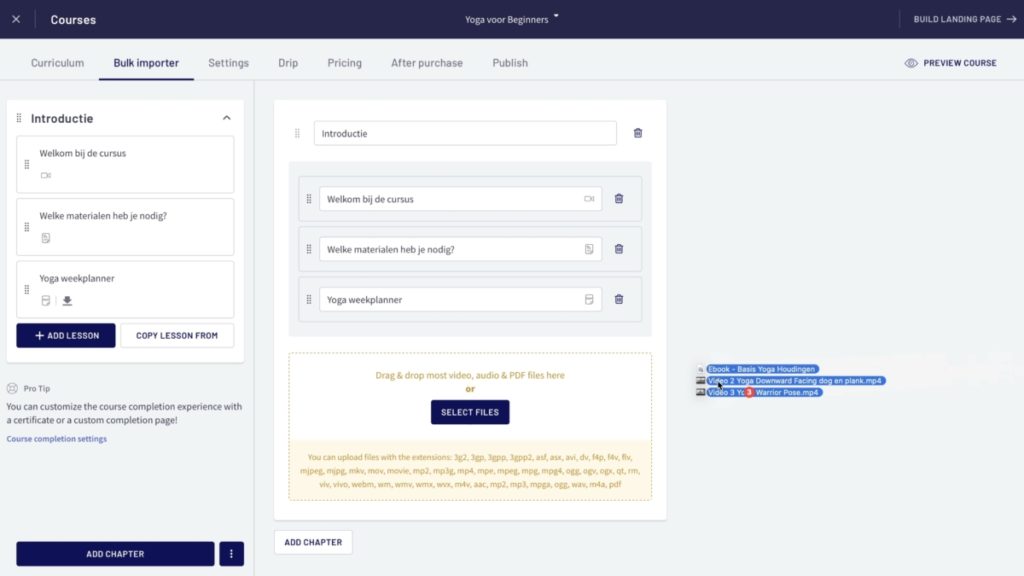
Bekijken hoe cursisten de cursus zien
Nu ik al een deel van de cursus heb aangemaakt, wil ik zien hoe mijn cursisten dit zien! En dat doe ik met de ‘Preview Course’ knop hier rechtsboven in beeld. Je ziet dat mijn yoga cursus al een beetje vorm krijgt.
Hier zie je de lessen die ik net heb toegevoegd zoals jouw klant die ziet in hun cursusomgeving.
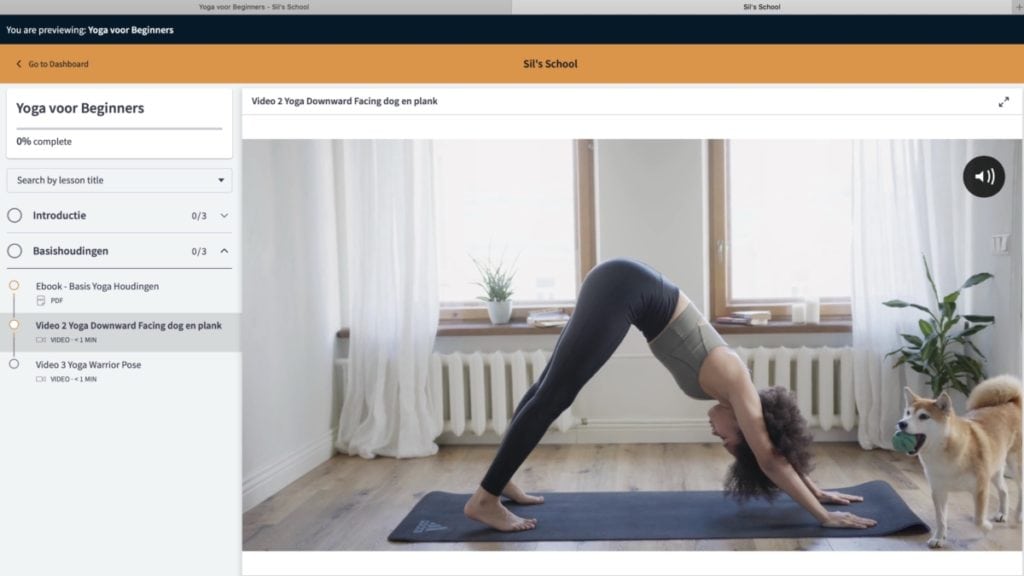
De kleuren, het lettertype en de Engelse teksten wil ik anders hebben, dus die ga ik straks aanpassen. Thinkific geeft je de mogelijkheid om je eigen huisstijl toe te passen op de cursusomgeving.
Maar voordat we dat gaan doen, gaan we eerst even de cursusinhoud en instellingen afronden.
Cursisten uitdagen met quiz lessen
Naast lessen die iets laten zien en uitleggen aan mijn cursisten kan ik ook lessen toevoegen die iets vragen van aan mijn cursisten. Zo kan ik mijn klanten betrekken bij de les, uitdagen of beter leren kennen.
Ik voeg hier als voorbeeld een quiz les toe om mensen op een leuke manier te betrekken bij het onderwerp en ze er daardoor actief mee bezig gaan, en de stof dus beter onder de knie krijgen. Ik typ eerst de titel van de les in, en de vraag die ik wil stellen aan mijn cursisten. En in dit geval voeg ik een aantal multiple choice antwoorden toe. En ik voeg ook een uitleg toe om mijn cursisten te helpen en te motiveren.
Daarna kan ik bekijken hoe het er voor mijn cursist uit ziet, weer met de preview course knop rechtsboven in beeld.
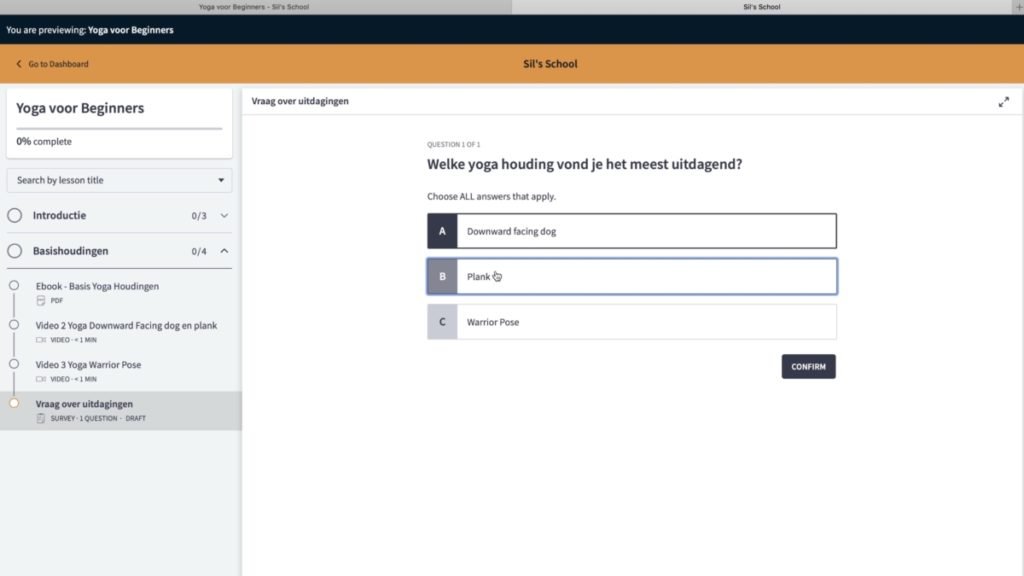
Les opties
Als we nu naar een les gaan dan zien we daar een aantal opties.
Draft functie
Je kunt bijvoorbeeld een les op draft zetten als je de les alvast toe wilt voegen, maar nog niet zichtbaar wil hebben voor je cursisten. Op deze manier kan je meerdere lessen van te voren maken in het admin dashboard, en deze later publiceren.
Verplichte lessen
Ook kun je een les verplicht maken, dat iemand eerst een bepaalde les moet afronden voordat ze verder kunnen met de andere lessen.
Discussiemogelijkheid
En je kunt de discussiemogelijkheid toevoegen aan een les. Jouw klanten kunnen dan makkelijk reacties geven op een vraag of opmerking die je bij die les plaatst. En ze hebben de mogelijkheid om plaatjes en andere bestanden aan hun reactie toe te voegen!
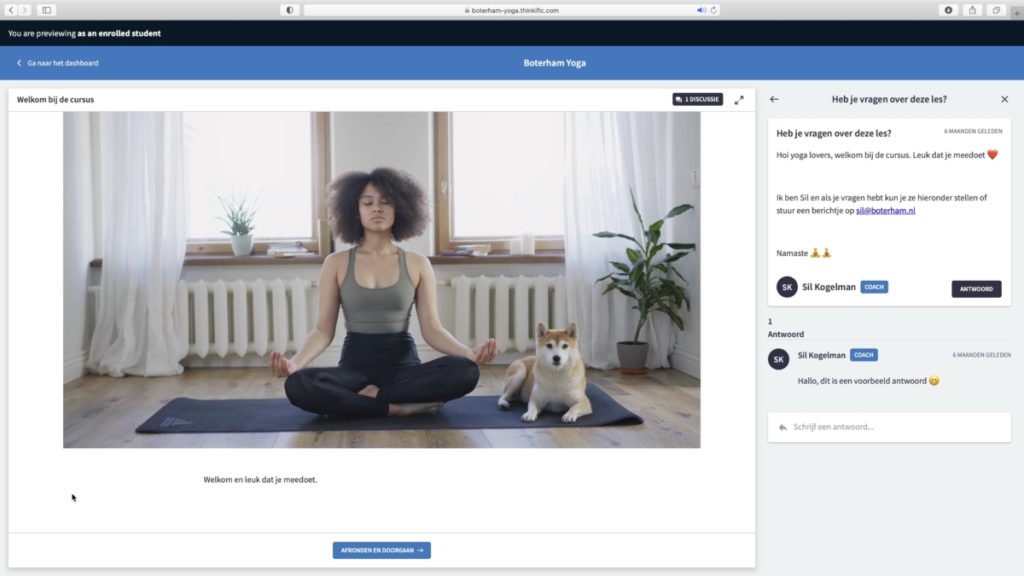
Zo’n discussie bij een les kan zorgen voor meer betrokkenheid van jouw cursisten bij de lessen.
Als je zoekt naar mogelijkheden om jouw klanten in groepsverband beter te kunnen helpen dan kan Thinkifics Community functie ook interessant voor je zijn. We laten je die Community functie verderop in dit artikel (en in de video) zien.
Content Drip functie
Er is ook de mogelijkheid om een les onzichtbaar te maken en na een bepaalde tijd automatisch zichtbaar te maken met de content drip functie. Je kunt daarmee de lessen alvast toevoegen en bijvoorbeeld automatisch 1 les per week beschikbaar maken voor jouw cursisten. Je plant dan bijvoorbeeld een cursusprogramma van 8 weken in, en hoeft dan zelf niet elke week handmatig de les online te zetten.
Op die manier kun je cursisten een persoonlijke ervaring geven waarbij ze elke keer wat nieuws krijgen te zien in de cursus, en je houdt daarbij ook de focus meer op een bepaalde les.
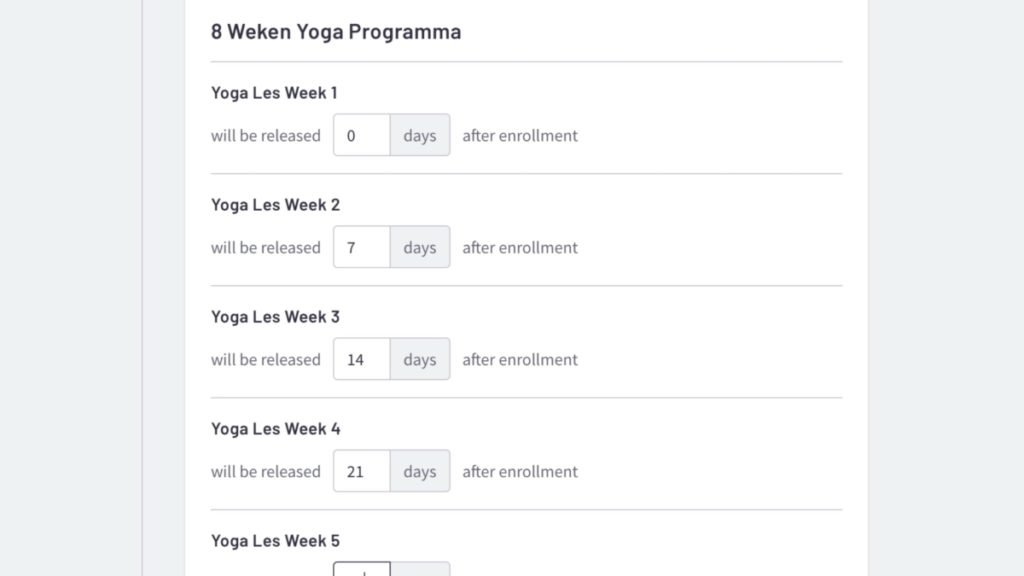
Cursus instellingen
Onder het tabblad ‘Settings’ vind je de mogelijkheden om de cursus instellingen aan te kunnen passen.
Denk hierbij aan het aanpassen van de naam van de cursus, het aangeven van wie de cursus geeft, en ook het aanpassen van de url van de cursus.
En met het Pro plan van Thinkific kun je er ook voor zorgen dat een cursus onzichtbaar is vanaf de buitenwereld, of dat je toestemming moet geven voor elke cursist die zich aanmeldt.
Bij ‘course image & en description’ kun je een plaatje toevoegen. Dit is de cover van jouw cursus. Je kunt dat plaatje vanaf je computer naar een vakje slepen, of selecteren en opslaan. Cursisten zien dit plaatje in hun cursus dashboard, zoals je hier in dit voorbeeld ziet.
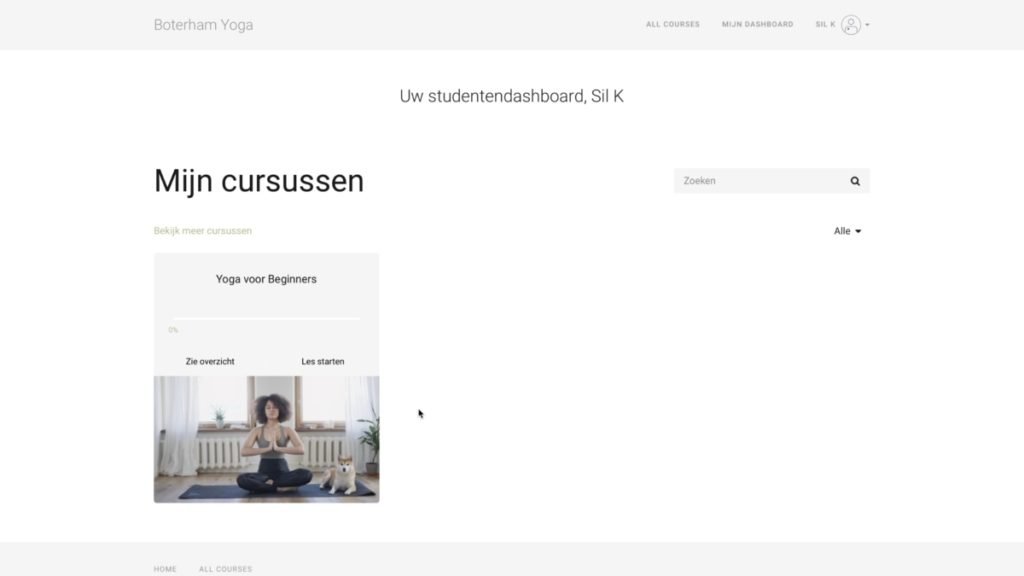
Cursus certificaten
Wil je graag certificaten geven aan jouw cursisten?
Ook dat kan eenvoudig met Thinkific. Cursisten ontvangen dat digitale certificaat dan na het voltooien van de cursus of een eindtoets.
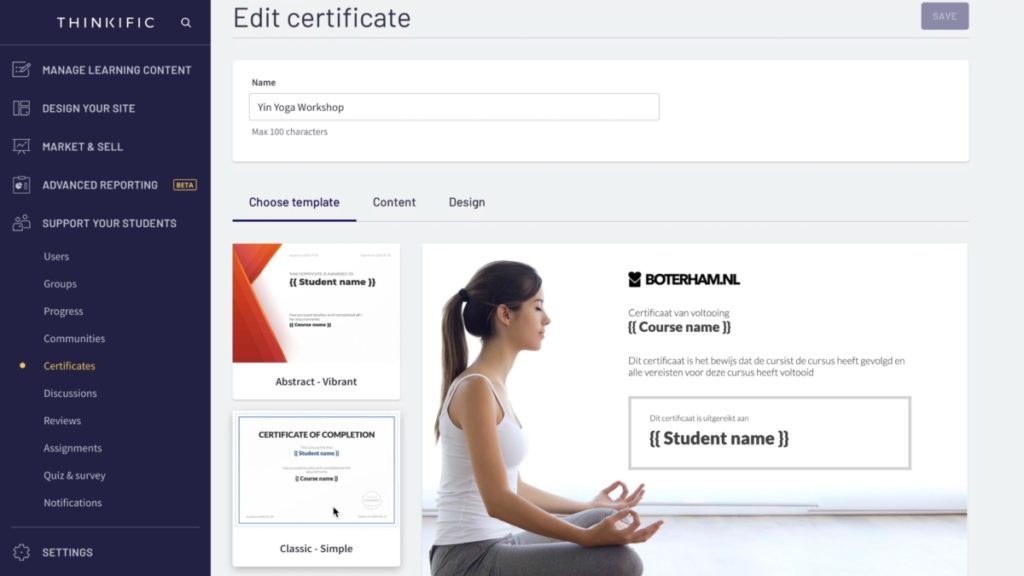
Cursus voltooid pagina
Hier bij ‘Custom Completion page’ kun je een bericht instellen dat mensen zien wanneer ze de cursus voltooien.
Cursusprijs instellen
Thinkific heeft als functie ook een afrekensysteem voor jouw klanten waarbij er met Paypal of creditcard afgerekend kan worden. Als je daar gebruik van maakt dan kun je de cursus instelling ‘pricing’ de prijs van je cursus instellen.
In veel gevallen wil je dat klanten ook af kunnen rekenen met Nederlandse of Belgische betaalmethoden. Ook dat is mogelijk. Daar gaan we het verderop in dit artikel (en in de video) over hebben bij het maken van de sales page, de cursus verkooppagina.
Branding
Een andere kracht van Thinkific is dat je de cursusomgeving voor je cursisten aan kunt laten sluiten bij de huisstijl en website van je onderneming.
Het neerzetten van een sterk merk kan jouw onderneming namelijk onderscheiden van die van je concurrenten.
We gaan dus nu een aantal mogelijkheden bekijken waarmee jij de het merk van de onderneming sterker kunt communiceren.
Naam cursusomgeving & custom URL
Bij de optie ‘Settings’ zie je als eerste optie de naam van je cursusomgeving. Hier kun je de bedrijfsnaam van je onderneming gebruiken, of iets anders als dat voor jouw situatie beter past.
Ook kun je hier de url aanpassen waarop de cursusomgeving beschikbaar is voor jouw cursisten. Je kunt de url gebruiken van het Thinkific domein, bijvoorbeeld boterham.thinkific.com.
Maar je hebt ook de optie om de cursusomgeving onderdeel te maken van je eigen website domein, bijvoorbeeld cursus.boterham.nl Die laatste optie is vanaf het Basic plan beschikbaar.
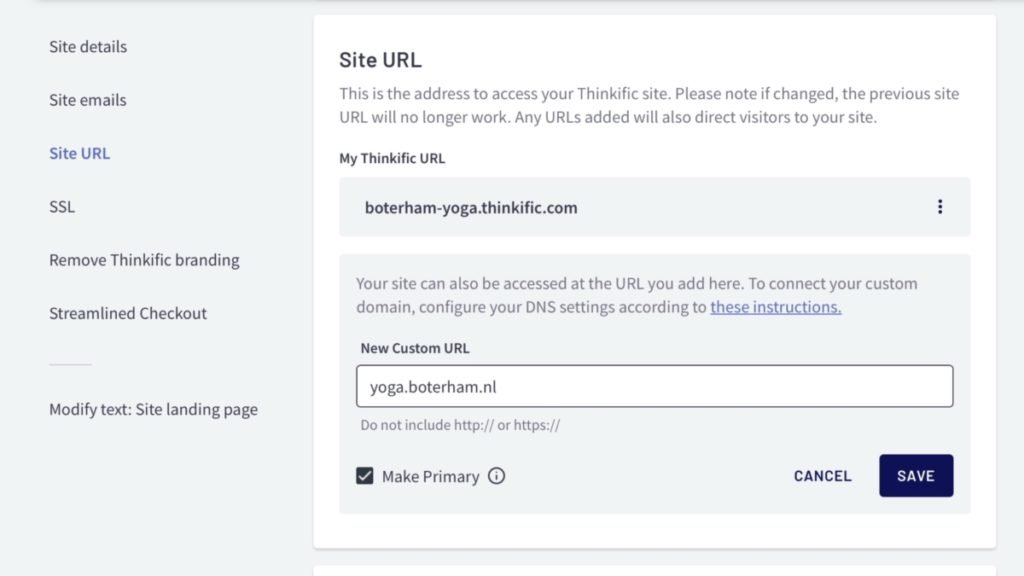
Kleuren en logo
Bij het tabblad ‘learning content’ stel je jouw merkkleuren en het lettertype voor de cursusomgeving in. Ook kun je ervoor kiezen om je bedrijfslogo continu in beeld te zetten in de cursusomgeving van je cursisten.
Nederlandse taalinstellingen
Thinkific is een Engelstalig product, maar jouw klanten kunnen gewoon een Nederlandse omgeving te zien krijgen als ze inloggen in jouw cursusomgeving.
Om de taalinstelling voor je klanten in het Nederlands te hebben klik ik in het tabblad ‘Learning content’, aan de linker kant op ‘Language settings’. Onder het kopje ‘site language’ zie je een pull-down menu met talen en daar selecteer ik ‘Dutch – Nederlands’, en druk op de knop ‘Save’
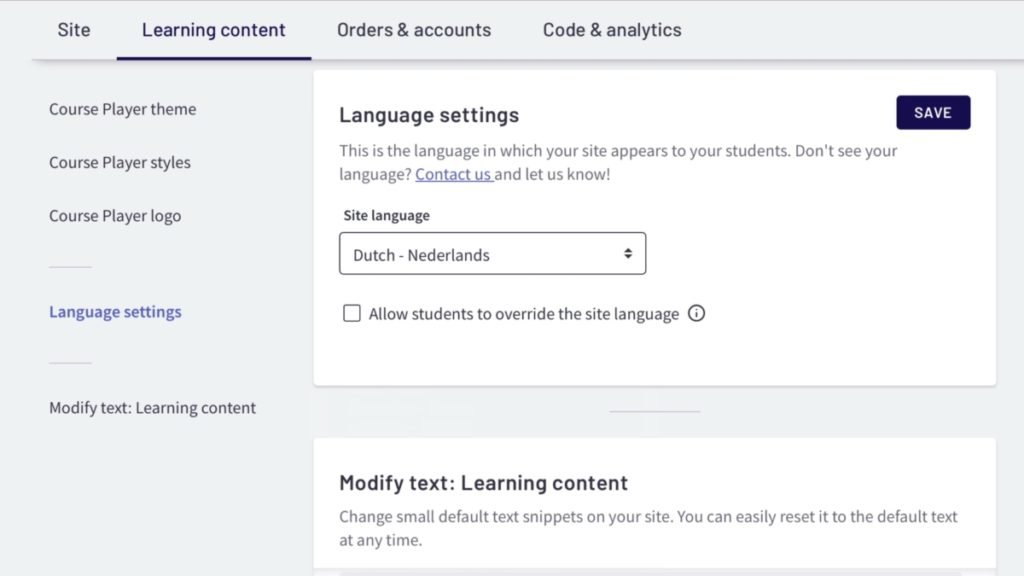
Benamingen termen
Ook kun je hier de benamingen van verschillende termen en verwoording van zinnen veranderen naar iets dat voor jouw situatie logischer klinkt. Misschien noem jij jezelf geen cursus instructeur, maar worden de lessen gegeven door een trainer of een coach. Dat pas je dan hier aan, zodat jouw cursisten de passende termen en terminologie zien.
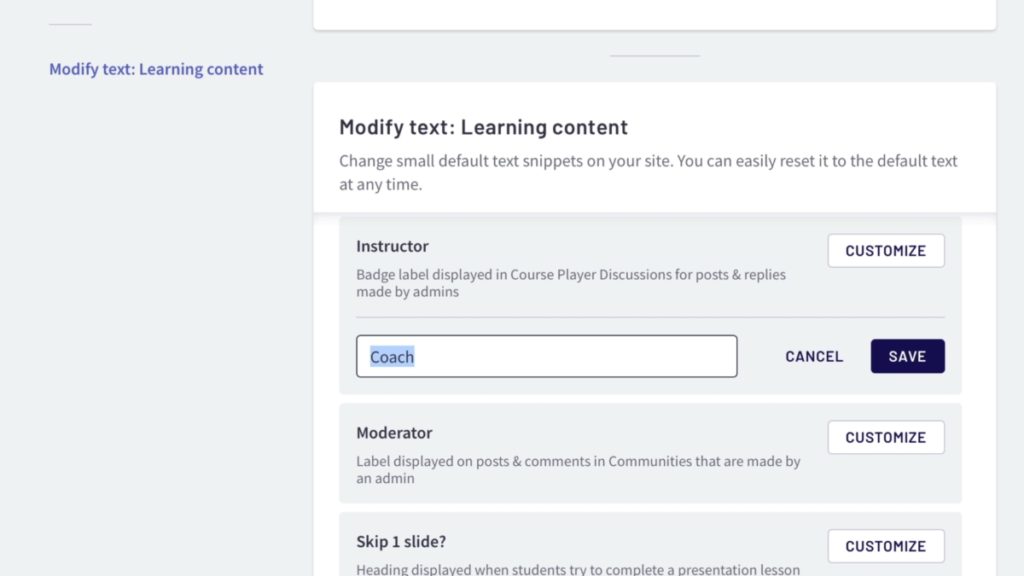
Preview met branding
Als we dan onze cursus weer previewen dan zien we de veranderingen die we aangebracht hebben in huisstijl, naam van de cursusomgeving en taal.
Zoekfunctie voor lessen
Cursisten kunnen trouwens ook lessen zoeken met deze zoekfunctie. Dat kan handig zijn als je in een cursus veel lessen hebt.
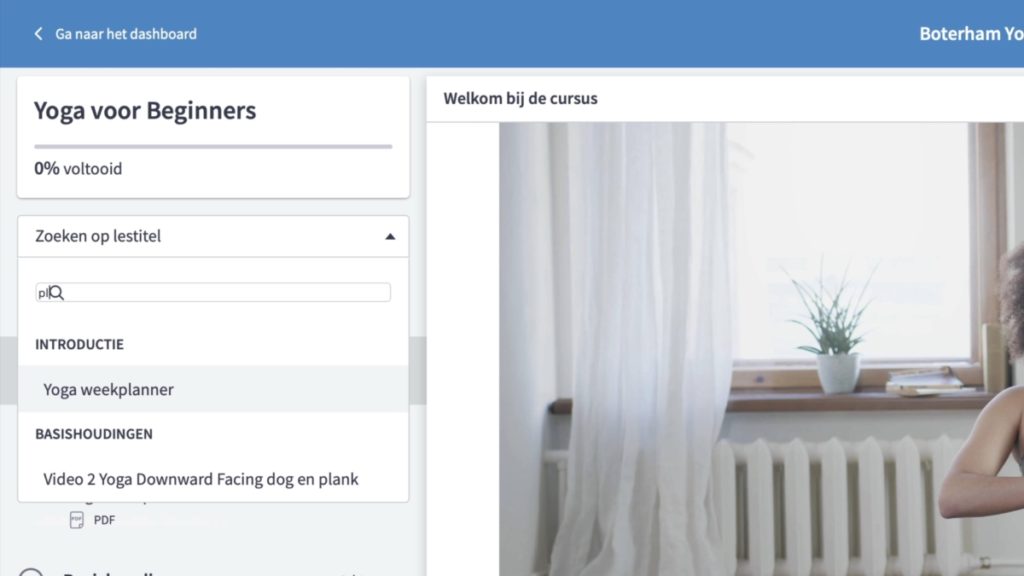
Thinkific branding verwijderen
En als je dat Thinkific logo links onder weg wil hebben dan kan dat ook bij die ‘Settings’ die ik je net liet zien.
Cursisten toevoegen
We hebben je laten zien hoe het aanmaken van een cursus en het toevoegen van lessen eruit ziet. En we bekeken instellen zoals die voor de taal en huisstijl van de cursusomgeving. Laten we dan nu bekijken hoe we onze klanten toegang kunnen geven tot een cursus.
Klanten toegang geven tot een cursus kan op verschillende manieren. Het kan geautomatiseerd en het kan handmatig.
Automatisch toegang geven
Je kunt klanten online af laten rekenen en ze dan na die betaling automatisch toegang geven tot een cursus of training.
Je kunt jouw klanten een cursus af laten rekenen via onder andere Paypal, creditcard, iDeal en Bancontact. Daar vertellen we je zo meer over bij het stukje over het maken van de cursus verkooppagina.
Handmatig klanten toevoegen
Thinkific biedt je ook de mogelijkheid om handmatig bestaande klanten toe te voegen aan een cursus of training, bijvoorbeeld als de cursus of trainingen onderdeel zijn van een coachingpakket of een lidmaatschap van een sportclub.
Je kunt klanten dan per stuk handmatig toevoegen, maar ook met honderden klanten tegelijk via de importeer functie. Je importeert dan een spreadsheet met gegevens van de klanten of leden, bijvoorbeeld vanuit Excel.
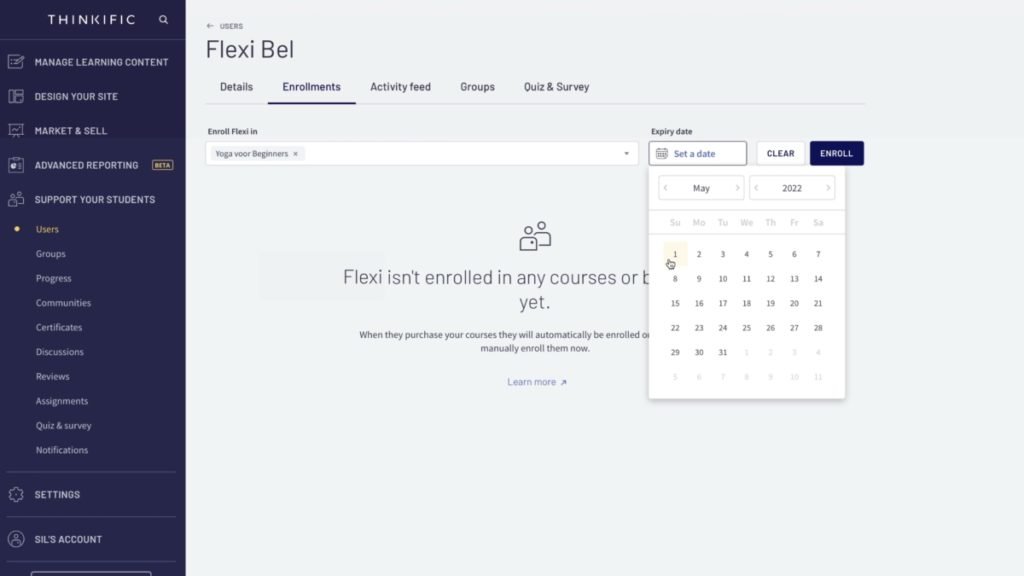
Hierboven voeg ik handmatig 1 cursist toe aan de cursus door de naam en het e-mail adres van de cursist in te voeren en dan aan te geven tot welke cursus ze toegang heeft. De einddatum kan ik leeglaten, dan heeft een cursist onbeperkt toegang tot een cursus. Als ik die datum wel invul dan stopt de toegang tot de cursus voor die cursist automatisch op die datum.
Welkomstmail
Ik kan ervoor kiezen om de cursist automatisch een welkomstmail te sturen met een instructie voor het instellen van een wachtwoord voor de cursusomgeving. Die e-mail kan ik qua inhoud zelf bepalen, die kun je dus aan laten sluiten aan de communicatiestijl van jouw onderneming.
Cursus verkooppagina maken
Je kunt met Thinkific ook een salespage maken voor je cursus, oftewel een verkooppagina. Op die pagina kunnen klanten de cursus informatie lezen en vanuit daar de cursus afrekenen.
Het is een alternatief voor als je op je eigen website geen cursus salespage hebt of wilt maken.
Met behulp van professioneel ontworpen templates en eenvoudig te verslepen blokken maak je dan een verkooppagina voor je cursus aan.
Je past eenvoudig de titel aan, je voegt tekst en foto’s toe, en je kunt zelfs eenvoudig de inhoudsopgave van de inhoud van je cursus toevoegen. En ook een bestelknop is eenvoudig toegevoegd.
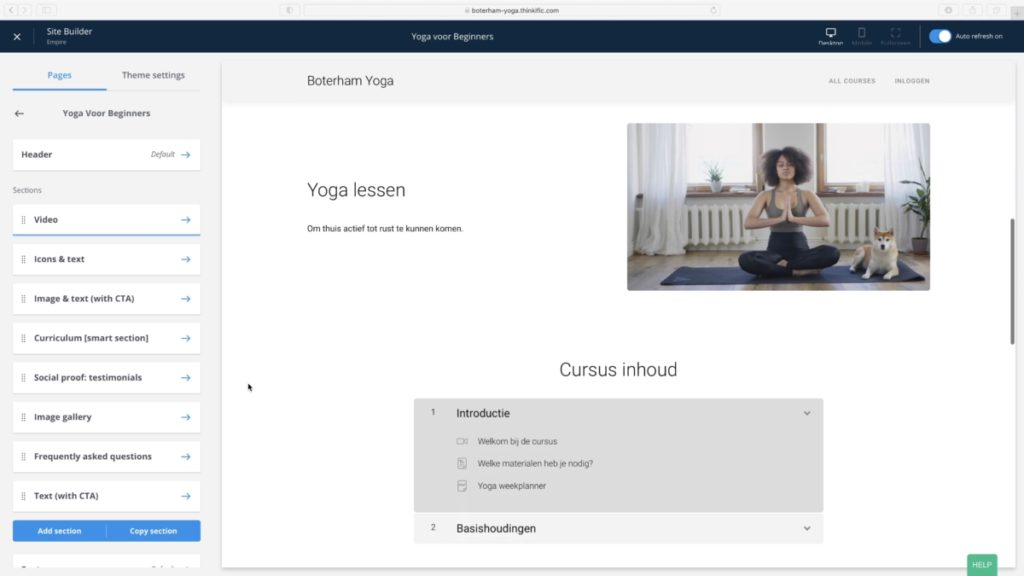
Ondersteunt Thinkific iDeal?
Als je jouw klanten online een cursus af laat rekenen wil je waarschijnlijk ook dat ze met Nederlandse of Belgische betaalmethoden kunnen betalen. We zijn video’s aan het maken met stap voor stap uitleg over hoe je bijvoorbeeld iDeal of Bancontact kunt koppelen met Thinkific. Het is eenvoudig en je hoeft er geen programmeur voor te zijn.
Ook is er het artikel dat je uitlegt op welke 2 manieren je Thinkific kunt koppelen aan iDeal.
Het maakt eigenlijk niet uit wat voor website je al hebt, je kunt bijna altijd een betaalknop op je eigen site of de Thinkific verkooppagina toevoegen waarmee cursisten af kunnen rekenen met de betaalmethoden die jij wil aanbieden aan jouw klanten.
We voegen hier linkjes toe naar de uitlegvideo’s over het koppelen van de Nederlandse en Belgische betaalmethoden zodra ze beschikbaar zijn.
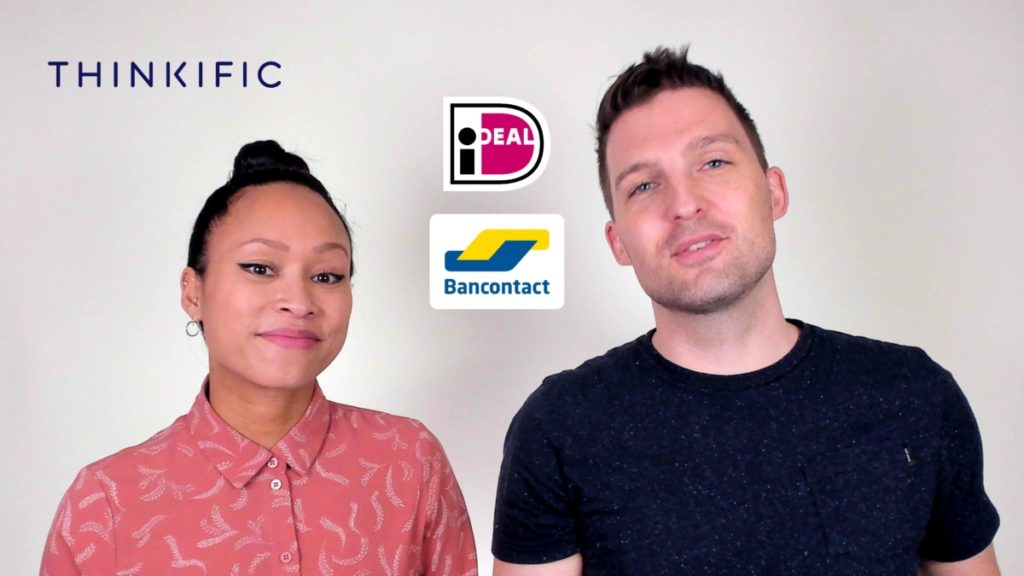
Gebruiksgegevens
Zodra jouw cursisten wat gaan doen met een cursus kun je statistieken bekijken over hun activiteiten.
Je kunt bijvoorbeeld kijken hoe ver ze in de cursus zijn, welke lessen ze hebben gevolgd en wanneer ze voor het laatst ingelogd hebben. Ook kun je zien hoe populair bepaalde lessen zijn. Je kunt zien hoe vaak videolessen zijn afgespeeld, hoeveel van een video mensen gemiddeld bekijken en wanneer een les voor het laatst bekeken is.
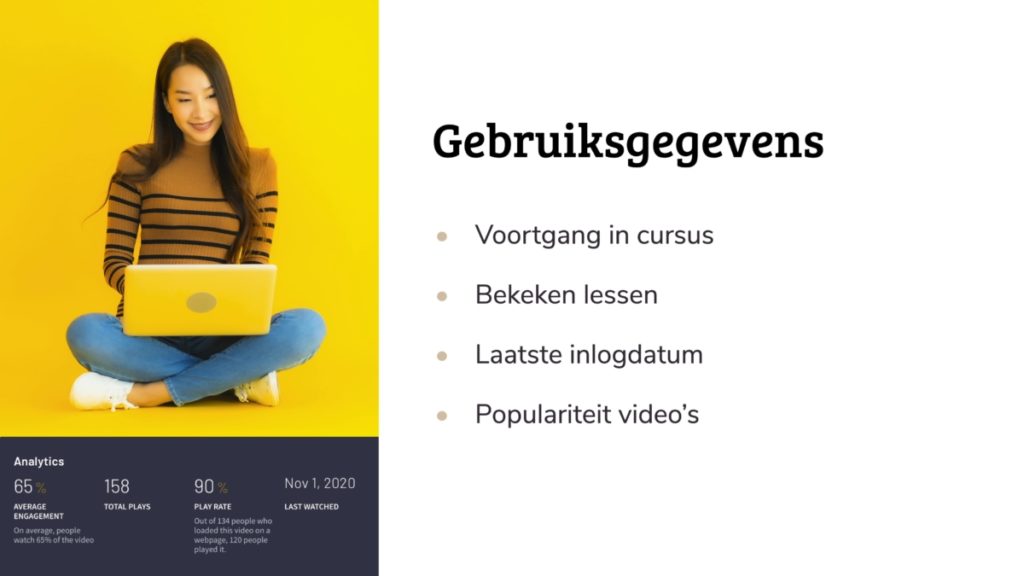
De community feature
Als je geïnteresseerd bent in het opbouwen van een band met je klanten, en ze in groepsverband wil kunnen helpen en ondersteunen, dan kan het aanmaken van een Thinkific community een mooie oplossing zijn.
De community functie van Thinkific kun je vergelijken met een Facebook groep of een LinkedIn groep. Een groot verschil is dat je met een Thinkific community meer invloed hebt op de ervaring van jouw klant.
Voordelen Thinkific community
Voor jouw eigen community groep hoeft jouw klant geen social media account te gebruiken.
En je klanten worden in je eigen community groep ook niet afgeleid door advertenties of andere social media berichten zoals dat bij social media groepen vaak wel gebeurt.
Jouw Thinkific community kan bijdragen aan het groepsgevoel dat veel klanten waardevol vinden. Jij kunt mensen in die groep helpen met het bereiken van hun doelen. En er ontstaan interacties tussen de cursisten of leden van jouw community en ze kunnen elkaar ondersteunen. En dat kan jouw product of service unieker en waardevoller maken.
Je kunt bijvoorbeeld een besloten groep aanmaken voor iedereen die jouw cursussen volgt of iedereen toegang heeft tot jouw membership site.
Ook kun je heel eenvoudig mensen toevoegen aan die Thinkific community groep en er makkelijk mensen uit verwijderen. Dat kan handmatig, en geautomatiseerd, bijvoorbeeld op basis van de cursussen of trainingsprogramma’s die ze bij jou volgen.
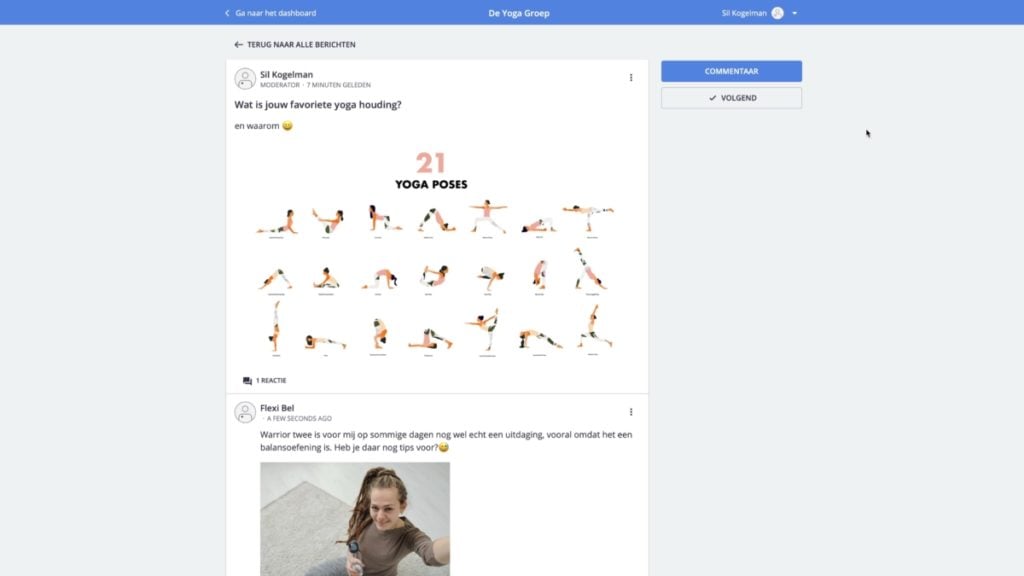
Thinkific community mogelijkheden
Zo’n community groep kun je heel eenvoudig aanmaken, door het typen van een titel, een omschrijving en te selecteren wie er toegang heeft.
Je kunt eventueel de kleur en het lettertype van de community aanpassen en een plaatje toevoegen.
Jij en de mensen in de community groep kunnen dan posts aanmaken en reacties plaatsen.
En je kunt mensen een linkje geven van jouw community groep, zodat je ze er bijvoorbeeld in e-mails naar kunt verwijzen.
Thinkific als website
Je kunt Thinkific als vervanger inzetten voor je hele eigen website, maar het kan ook gebruikt worden als aanvulling op een bestaande website. Wij hebben zelf onze website met ons blog en de salespages met WordPress gemaakt, en onze cursusomgeving met Thinkific.
Als je nog geen eigen website hebt dan kun je ervoor kiezen om Thinkific ook te gebruiken als website, dus als homepage en andere informatie pagina’s.
Je maakt dan dus niet alleen de cursusomgeving met Thinkific, maar ook bijvoorbeeld de Over Ons pagina, de Contact pagina, en een Veelgestelde Vragen pagina met Thinkific.
Site builder
Thinkific heeft daar de Site Builder voor. Dat is een visuele editor waarmee je jouw website pagina’s maakt door het toevoegen van verschillende blokken die je kunt personaliseren qua stijl en inhoud.
Je voegt dan bijvoorbeeld een aantrekkelijke header toe, en teksten en plaatjes en andere blokken waarmee je jouw cursussen of andere dingen op de pagina kunt uitlichten.
Die blokken zijn te verslepen net als bij de sales page editor die we je eerder in dit artikel (en in het filmpje) lieten zien.
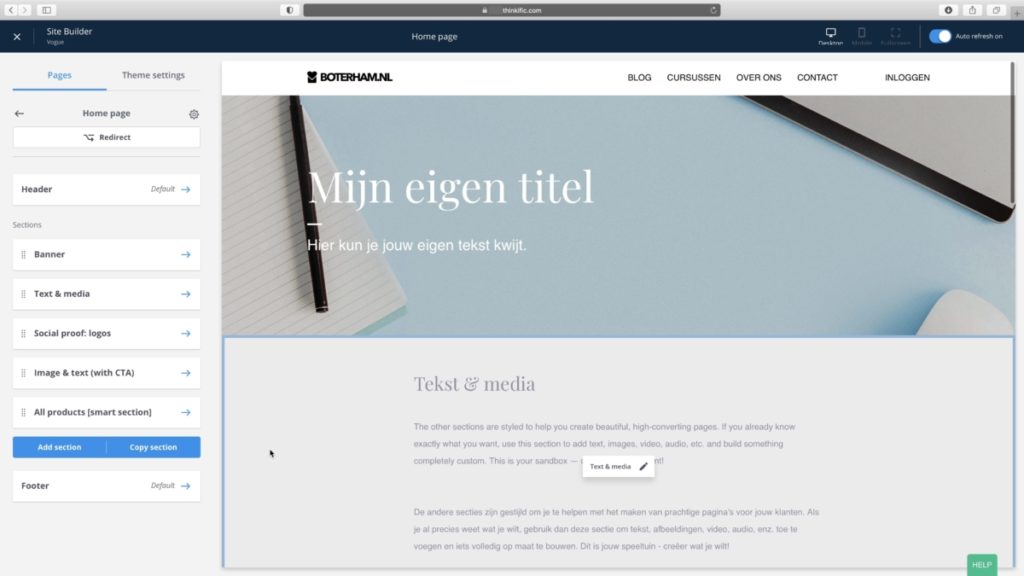
Gratis: Online Cursus Starter Kit
Kickstart je online cursus avontuur: gratis toegang!
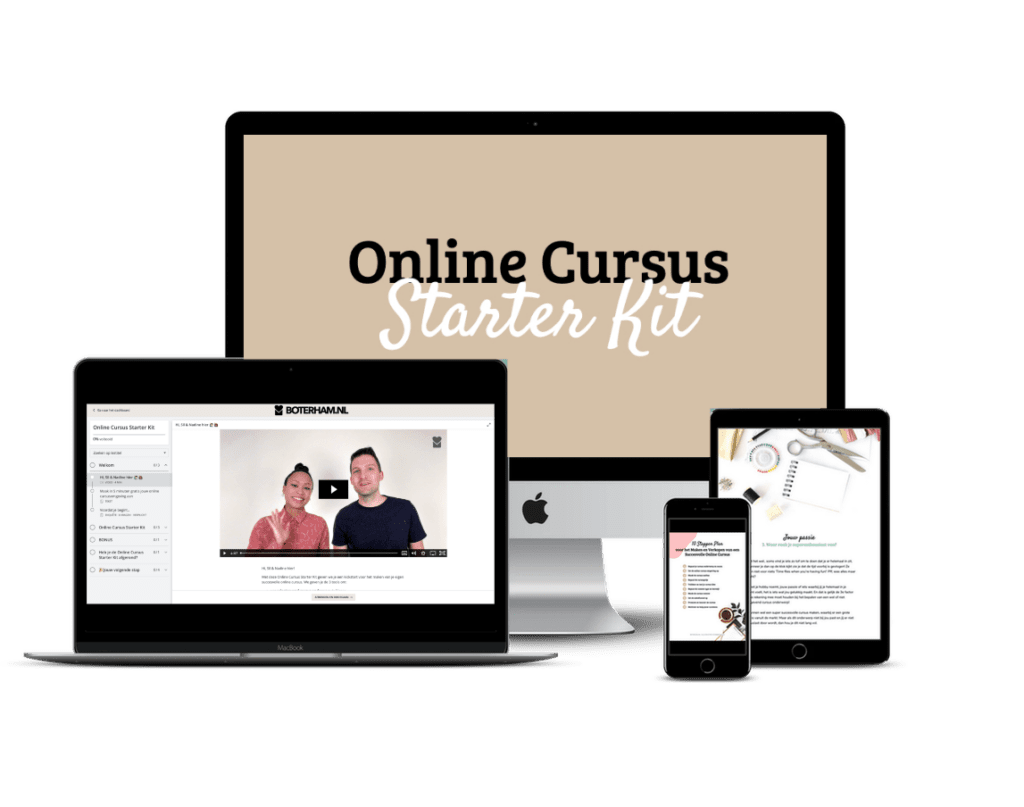
Bedankt en tot snel
Bedankt voor het lezen van deze Thinkific rondleiding! We hopen dat je nu een goede indruk hebt van wat Thinkific is en wat je ermee kunt doen.
Wil je iets gaan doen met Thinkific?
Dan kun je Thinkific 30 dagen gratis proberen via onze partnerlink Boterham.nl/thinkific
Vul daar je e-mail adres in en volg de instructies op om direct aan de slag te gaan.
Heel veel plezier en we zien je snel weer!
Doeeiiiii!